- Muallif Abigail Brown [email protected].
- Public 2023-12-17 07:04.
- Oxirgi o'zgartirilgan 2025-01-24 12:28.
Nimalarni bilish kerak
- Gmail-da Gear > Barcha sozlamalarni koʻrish > Yoʻtkazish va POP/IMAP ni tanlang tab. Yoʻn altiruvchi manzilni qoʻshing ni tanlang, manzilni kiriting, Keyingi ni tanlang.
- Davom etish ni tanlang va OK tugmasini bosing. Siz kiritgan manzilga Google yuboradigan xatdagi manzilni tasdiqlang.
- Kiruvchi xatning nusxasini ga yoʻn altirishni tanlang va ochiladigan menyudan kerakli amalni tanlang. Oʻzgarishlarni saqlash-ni tanlang.
Ushbu maqolada Gmail-ning veb-versiyasi yordamida Gmail-ni avtomatik ravishda boshqa elektron pochta manziliga qanday yo'n altirish mumkinligi tushuntiriladi. Shuningdek, u Gmailga yoʻn altirishni qanday oʻchirish haqida maʼlumotni oʻz ichiga oladi.
Gmail xabarlarini boshqa elektron pochta mijoziga qanday yuborish kerak
E-pochta xabarlaringizni yoʻn altirish uchun filtrlardan foydalansangiz, faqat maʼlum mezonlarga javob beradigan xabarlarni tashqi manzillarga yoʻn altirishingiz mumkin. E-pochtangizni boshqa ilova yoki veb-interfeysda o‘qishni afzal ko‘rsangiz, olgan barcha Gmail xabarlarini o‘zingiz tanlagan istalgan elektron pochta manziliga yo‘n altiring.
-
Gmail ekranining yuqori oʻng burchagidagi Gear belgisini tanlang.

Image -
Koʻrsatilgan ochiladigan menyudan Barcha sozlamalarni koʻrish ni tanlang.

Image -
Yoʻn altirish va POP/IMAP sahifasiga oʻting.

Image -
Yoʻn altirish boʻlimida Yoʻn altirish manzilini qoʻshish ni tanlang.

Image -
Kelajakdagi Gmail xabarlarini yoʻn altirmoqchi boʻlgan elektron pochta manzilini kiriting va Keyingi ni tanlang.

Image -
Qalqib chiquvchi oynada Davom etish ni tanlang, keyin OK ni tanlang.

Image -
Gmail siz yoʻn altirmoqchi boʻlgan manzilga tasdiqlovchi xat yuboradi. Uni oching va soʻrovni tasdiqlash uchun havolani tanlang.

Image Shuningdek, tasdiqlash kodidan nusxa oling va uni Gmail-dagi Yoʻtkazish va POP/IMAP yorligʻidagi Tasdiqlash kodi maydoniga joylashtiring, keyin Tasdiqlash ni tanlang.
-
- ni tanlangKiruvchi xat nusxasini manziliga yo'n altiring.

Image -
Gmailga yuborilgan xabarlar bilan nima qilish kerakligini aytish uchun Xabarlarga POP orqali kirishda yonidagi maydonni tanlang. Ochiladigan menyudan quyidagi variantlardan birini tanlang:
- Gmail nusxasini Kiruvchi qutida saqlang Gmail-ga Gmail pochtangizdagi asl xabarni yangi va oʻqilmagan sifatida qoldirishni buyuradi.
- Gmail nusxasini oʻqilgan deb belgilash xabarlarni Gmail pochta qutisida qoldiradi, lekin xabarlarni oʻqilgan deb belgilaydi.
- Arxiv Gmail nusxasi, ehtimol, eng foydali sozlamadir. U Gmailga yoʻn altirilgan xabarlarni oʻqilgan deb belgilash, kiruvchi xabarlar qutisidan oʻchirish va keyinchalik qidirish va olish uchun ularni arxivda saqlashni buyuradi.
- Gmail nusxasini oʻchirish xabarlar yoʻn altirilgandan soʻng “Chiqindixona” jildiga oʻtish imkonini beradi. Chiqindiga tashlangan xabarlar 30 kundan keyin avtomatik ravishda o'chiriladi. Bu tavsiya etilmaydi, chunki xabarlaringizni Gmail’da saqlash uni zaxiralashning oson usuli hisoblanadi.
Qaysi variantni tanlasangiz, oldingi bosqichlarda tanlagan manzilingizga e-pochta nusxasini olasiz.
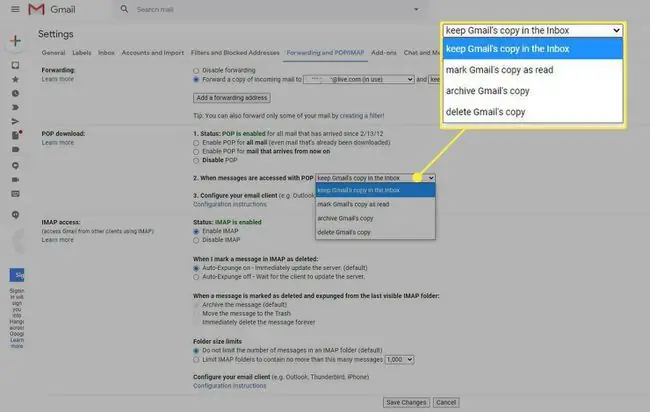
Image -
O'zgarishlarni saqlash-ni tanlang.

Image
Bundan buyon Gmail hisobingizga kelgan elektron pochta xabarlari (har qanday spamni hisobga olmaganda) boshqa hisobga koʻchiriladi.
Microsoft Outlook va Apple Mail kabi elektron pochta mijozlaridan foydalanish uchun siz Gmail hisob qaydnomasini oʻrnatishingiz va xabarlarni boshqa joyga yoʻn altirmasdan toʻgʻridan-toʻgʻri xabarlarni olishingiz mumkin.
Gmailni yoʻn altirishni qanday oʻchirish mumkin
Avtomatik yoʻn altirishni oʻchirish uchun yuqoridagi amallarni teskari oʻzgartiring.
-
Yuqori oʻng burchakdagi Gear belgisini tanlang va ochiladigan menyudan Barcha sozlamalarni koʻrish ni tanlang.

Image -
Yoʻn altirish va POP/IMAP yorligʻiga oʻting va Yoʻn altirishni oʻchirish-ni tanlang.

Image -
Ekran pastki qismidagi Oʻzgarishlarni saqlash-ni tanlang.

Image






